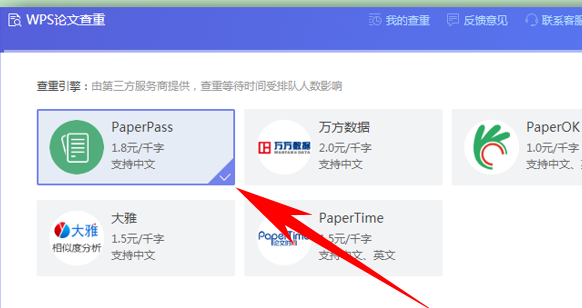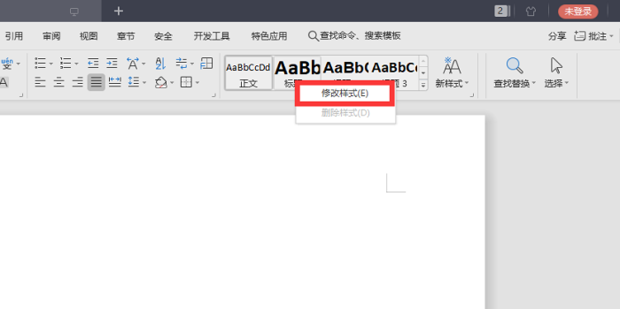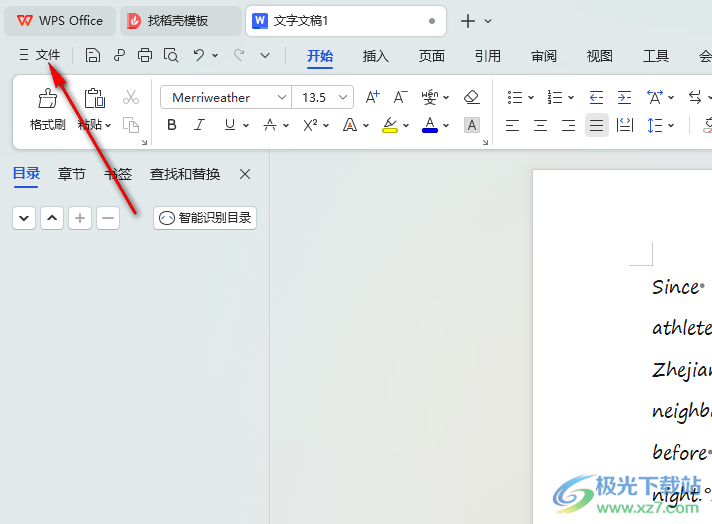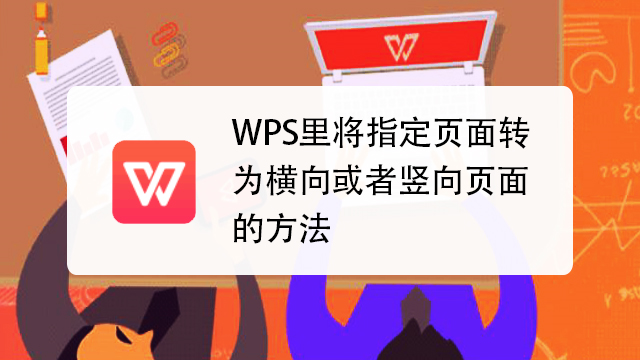在WPS Office for Mac中制作关系图,最快捷的方法是使用“插入”菜单下的“智能图形”(SmartArt)功能。只需选择一个合适的布局(如层次结构、循环或矩阵),然后直接在文本框中输入内容,WPS将自动为您生成和排列整洁专业的关系图。 这种方法不仅高效,而且能确保图形元素对齐、间距统一,非常适合快速创建组织架构图、流程图等多种商业图表。
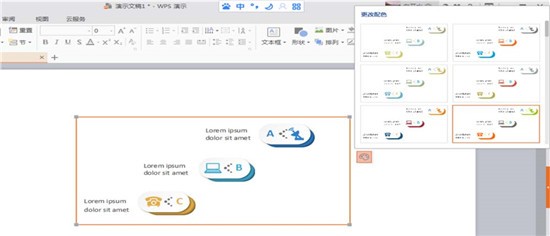
文章目录
- WPS关系图究竟是什么?
- 为什么要花时间创建关系图?
- 如何在WPS Office for Mac中从零开始制作关系图?
- 利用WPS可以创建哪些常见的关系图?
- 提升WPS关系图专业度的进阶技巧
- 关于WPS关系图的常见问题解答
WPS关系图究竟是什么?
WPS关系图是一种利用图形和线条来可视化不同实体之间相互关联、逻辑从属或流程顺序的图表。它不是单一类型的图表,而是一个广泛的概念,涵盖了组织架构图、流程图、思维导图、鱼骨图等多种形式。在 WPS Office for Mac 中,用户可以借助其强大的内置工具,如智能图形 (SmartArt) 和形状库,轻松地将复杂的文本信息转化为清晰、直观的视觉化图表,从而极大地提升信息传达的效率和清晰度。
无论是梳理团队成员的职责,还是规划一个项目的执行步骤,一个优秀的 wps关系图 都能让观众一目了然。它通过简化复杂系统,突出关键连接点,帮助我们更好地理解、分析和沟通信息。对于Mac用户而言,WPS Office提供了一个与macOS系统无缝集成的流畅体验,让图表制作变得前所未有的简单。
为什么要花时间创建关系图?
在商业报告、学术演示或项目管理中,纯文本的描述往往显得冗长且难以理解。关系图的核心价值在于其强大的“可视化”能力,它能带来诸多好处:
- 提升理解力: 人类大脑处理视觉信息的速度远超于处理文本。一张结构清晰的关系图能瞬间揭示事物间的核心联系,减少认知负荷。
- 简化复杂信息: 面对复杂的系统或流程,关系图能将其分解为易于管理和理解的模块,让原本错综复杂的关系变得条理分明。
- 促进沟通与协作: 在团队协作中,关系图提供了一个共同的视觉语言。无论是讨论公司架构还是项目流程,图表都能确保所有成员对信息有统一的认知,避免误解。
- 辅助决策与规划: 通过绘制流程图或决策树,可以清晰地看到每个步骤的潜在结果,帮助管理者做出更明智的决策。同样,组织架构图有助于进行有效的人力资源规划。
如何在WPS Office for Mac中从零开始制作关系图?
在WPS Writer(文字)、Presentation(演示)或Spreadsheets(表格)中,您都可以方便地创建关系图。主要有两种方法,分别适用于不同需求:一种是快速模板化,另一种是高度自定义化。
方法一:使用“智能图形”(SmartArt)——最高效的选择
对于需要快速生成标准化、美观图表的用户,智能图形是最佳选择。它内置了大量预设的专业布局,您只需专注于内容填充。
- 第一步:插入智能图形。 在WPS顶部菜单栏中,点击“插入”选项卡,然后找到并点击“智能图形”按钮。
- 第二步:选择布局。 在弹出的对话框中,左侧列出了不同类型的关系图,如“层次结构”(适合组织架构图)、“流程”(适合流程图)、“循环”、“矩阵”等。根据您的需求选择一个最合适的布局。
- 第三步:输入文本。 点击图形中的“[文本]”占位符,直接输入您的内容。您也可以在图形左侧弹出的文本窗格中输入,通过增减项目符号或调整缩进,即可自动增加、删除或改变图形元素的层级。
- 第四步:自定义外观。 选中智能图形后,顶部菜单栏会显示“智能图形工具”选项卡。在这里,您可以一键更改整个图表的颜色方案、应用不同的3D效果或样式,让您的关系图更具视觉吸引力。
方法二:使用“形状”与“连接线”——实现完全自定义
如果您需要设计的关系图结构非常独特,或者希望对每个细节都有绝对的控制权,那么手动绘制是更好的方式。这种方法赋予您无限的创作自由。
- 第一步:插入基本形状。 点击“插入”选项卡下的“形状”按钮。从下拉菜单中选择您需要的形状,如矩形、圆形或菱形,然后在文档中拖动鼠标进行绘制。
- 第二步:添加文本。 双击您绘制的形状,光标会出现在形状内部,此时可以直接输入文字。您可以通过“开始”选项卡调整字体、大小和颜色。
- 第三步:连接形状。 再次点击“插入” > “形状”,在“线条”类别中选择合适的连接线(如直线、肘形连接符或曲线连接符)。将鼠标悬停在一个形状的边缘,会出现连接点,点击一个连接点并拖动到另一个形状的连接点上,即可建立连接。这样做的好处是,当您移动形状时,连接线会自动跟随调整。
- 第四步:精细调整。 选中任意形状或线条,您可以自由调整其大小、填充颜色、边框样式和粗细。通过对齐工具,可以确保所有元素排列整齐。
| 功能对比 | 智能图形 (SmartArt) | 形状与连接线 |
|---|---|---|
| 创建速度 | 极快,模板化操作 | 较慢,需要手动绘制和对齐 |
| 易用性 | 非常简单,适合初学者 | 需要一定的耐心和设计感 |
| 灵活性 | 布局受限于预设模板 | 极高,可创建任何形式的图表 |
| 适用场景 | 标准化的组织架构图、流程图 | 独特的概念图、复杂的人物关系图 |
利用WPS可以创建哪些常见的关系图?
WPS Office for Mac 的强大功能使其能够胜任多种关系图的制作,满足您在不同场景下的需求。以下是几种常见的应用实例。
企业组织架构图
组织架构图用于清晰展示公司、部门或团队内部的层级关系和汇报路径。使用WPS的“智能图形”中的“层次结构”类别,您可以快速生成一个标准的树状结构图。只需输入职位和姓名,WPS就能自动处理布局和连接,让复杂的组织关系一目了然。
项目流程图
流程图通过标准化的图形符号来描述一个任务、系统或算法的执行步骤和决策点。在WPS中,您可以利用“形状”库中的专用流程图符号(如圆角矩形表示开始/结束,菱形表示决策)来绘制。这对于优化工作流程、发现瓶颈和培训新员工非常有帮助。
思维导图
思维导图是一种辐射状的图表,用于围绕一个中心主题进行头脑风暴和组织思路。虽然WPS没有专门的思维导图模式,但通过“智能图形”中的“射线列表”或手动组合“形状”与“曲线连接符”,完全可以制作出功能完善且美观的思维导图,帮助您梳理创意和规划内容。
人物关系图
在分析文学作品、电影剧本或历史事件时,人物关系图是梳理角色间复杂关系的利器。这种图表通常结构自由,最适合使用“形状”与“连接线”手动绘制。您可以为每个角色创建一个形状,并用不同样式或颜色的线条(如实线表示亲属、虚线表示敌对)来表示他们之间的关系。
提升WPS关系图专业度的进阶技巧
掌握了基础操作后,一些高级技巧能让您的图表脱颖而出,显得更加专业和清晰。
统一格式与风格
保持一致性是专业图表的关键。确保所有相同层级的框使用相同的颜色、字体大小和形状。 在WPS中,您可以使用“格式刷”工具快速复制一个元素的样式并应用到其他元素上,从而保证整个图表的视觉统一性。
善用色彩与层级
颜色不仅仅是为了美观,更是传递信息的有效工具。使用不同的颜色来区分不同的部门、项目阶段或信息类别。例如,用暖色调表示核心部门,用冷色调表示支持部门。同时,通过调整框的大小、边框的粗细或字体加粗,可以强调图表中的层级关系,引导观众的注意力。
导出与分享图表
完成关系图后,您可能需要将其用于其他地方。在WPS中,您可以右键点击图表,选择“另存为图片”。建议保存为PNG格式,因为它支持透明背景,便于插入到各种背景的演示文稿或网页中。您也可以直接将WPS文档导出为PDF,以确保在任何设备上查看时格式都不会错乱。
关于WPS关系图的常见问题解答
问:WPS Office for Mac里有关系图模板吗?
答:是的。WPS Office for Mac内置了丰富的“智能图形”(SmartArt)模板,这些模板本质上就是预设好的关系图框架。您可以在“插入” > “智能图形”中找到覆盖层次、流程、循环等多种类型的模板,直接选用并填充内容即可。
问:如何用箭头连接两个独立的形状?
答:在“插入” > “形状”菜单中,选择“线条”类别下的箭头样式(如“箭头”或“肘形箭头连接符”)。然后,将鼠标移动到一个形状的边缘,当出现小圆圈(连接点)时点击,按住鼠标拖动到另一个形状的连接点上再松开,两个形状就会被箭头牢固地连接起来。
问:我能改变智能图形的布局吗?
答:当然可以。选中您创建的智能图形,在顶部的“智能图形工具” > “设计”选项卡中,有一个“布局”区域。您可以在这里随时切换到同类型的其他布局,WPS会自动重新排列您的内容,无需重新输入。